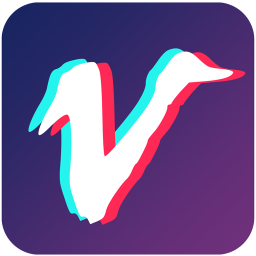
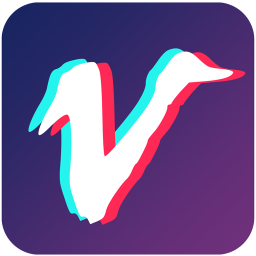

眾多初學PHOTOSHOP的朋友在學習PHOTOSHOP中常常對PHOTOSHP中通道(channal)迷惑不解, 所以有很少朋友使用圖層蒙板(layer mask)來進行創作。其實,圖層蒙板是PHOTOSHOP中一項很重要的功能, 也是通道的一種運用之一,在這裏,我向廣大初學者講解一下圖層蒙板的使用方法和具體應用。
圖層蒙板實際上就是對某一圖層起遮蓋效果的在實際中並不顯示的一個遮罩,它在PHOTOSHP中表示為一 個通道,用來控製圖層的顯示區域與不顯示區域及透明區域,蒙板中出現的黑色就表現在被操作圖層中 的這塊區域不顯示,白色就表示在圖層中這塊區域顯示,介於黑白之間的灰色則決定圖象中的這一部分 以一種半透明的方式顯示,透明的程序則由灰度來決定,灰度為百分之多少,這塊區域將以百分之多少 的透明度來顯示。
如圖所示,在蒙板中黑色部分在應用後將圖層的這部分給隱藏,白色部分則顯示了出來。

下麵我們來看看使用圖層蒙板的具體操作過程:
1、為圖層添加圖層蒙板:

先選定我們要添回圖層蒙板的圖層,然後點擊“圖層”菜單下的“添加圖層蒙板”子菜單,在這個菜單下麵有兩個命令,一個是“顯示全部”,一個是“隱藏全部”,顯示全部指的是當使用這個時係統會直接把整個圖層顯示出來,即把圖層蒙板全部填上白色,隱藏全部則相反,他會先把圖層蒙板填上黑色,這個選擇根據自己的需要確定,我們先選則“顯示全部”。
2、描繪圖層蒙板:
如圖所示,layer1已經被添加上了一個圖層蒙板,在眼睛右邊的圖標變成了一個方塊中間有個圓型,表示現在正在對圖層蒙板進行操作,現在你可以用各種工具描繪圖層蒙板了。

下麵我們使用黑到白色的漸變工具在圖像上做一個垂直的漸變,因為目前正在對圖層蒙板操作,所以圖象本身不會受到影響,隻是在圖層蒙板上出現了一個漸變。


3、圖層蒙板的其它操作:

右鍵單擊圖層蒙板,會出現一個快捷菜單,其中最下麵一塊是關於圖層蒙板的操作。
“圖層蒙板選項”用來控製圖層蒙板以什麼顏色和透明度來顯示,
“移去圖層蒙板”表示將圖層蒙板去掉,在使用時會詢問是否應用,應用後圖像將就按圖層蒙板的效果生成,不應用就是刪掉該圖層蒙板,“停用圖層蒙板”指暫時關閉圖層蒙板,但並不刪除。